大家都知道我们要在 win10系统 中添加字体的话,只需要将下载的字体复制粘贴到fonts字体文件夹就可以了,但是有时候可能会遇到win10字体无法粘贴到fonts的情况,这让用户们不知所措,
大家都知道我们要在win10系统中添加字体的话,只需要将下载的字体复制粘贴到fonts字体文件夹就可以了,但是有时候可能会遇到win10字体无法粘贴到fonts的情况,这让用户们不知所措,就此问题,本文就给大家带来win10字体不能复制到fonts文件夹具体操作步骤。
方法一:
1、按下“win+r”打开运行,输入 services.msc。
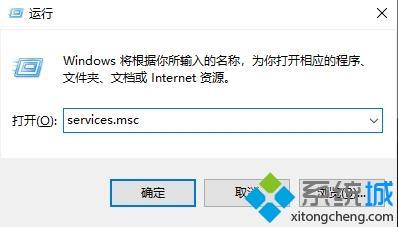
2、在弹窗中找到 Windows Firewall。
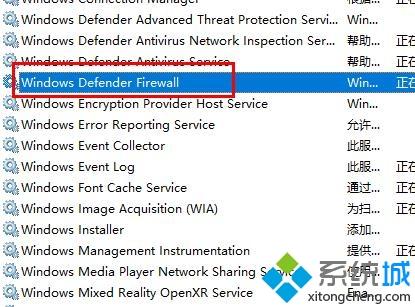
3、将“启动类型”改为自动。
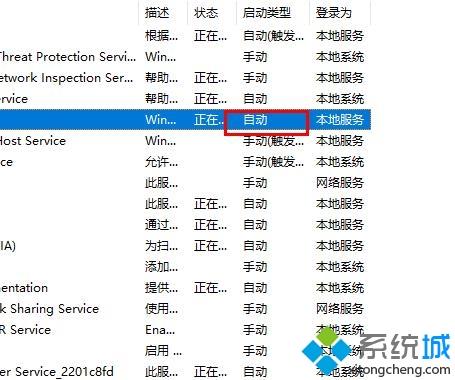
4、再次黏贴即可。
方法二:
1、按下“win+r”打开运行,输入 cmd。
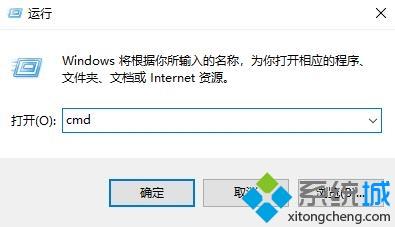
2、在命令提示符中输入代码:
cd.. 回车
cd.. 回车
cd windows 回车
attrib +s +r fonts 回车
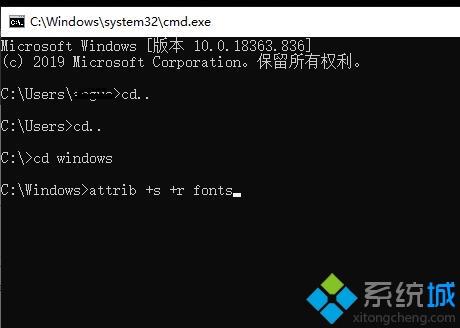
3、重新启动计算机即可。
以上便是win10字体无法粘贴到fonts的详细解决方法,经过上面的方法操作之后相信可以解决这个问题了,大家不妨可以试试吧。
